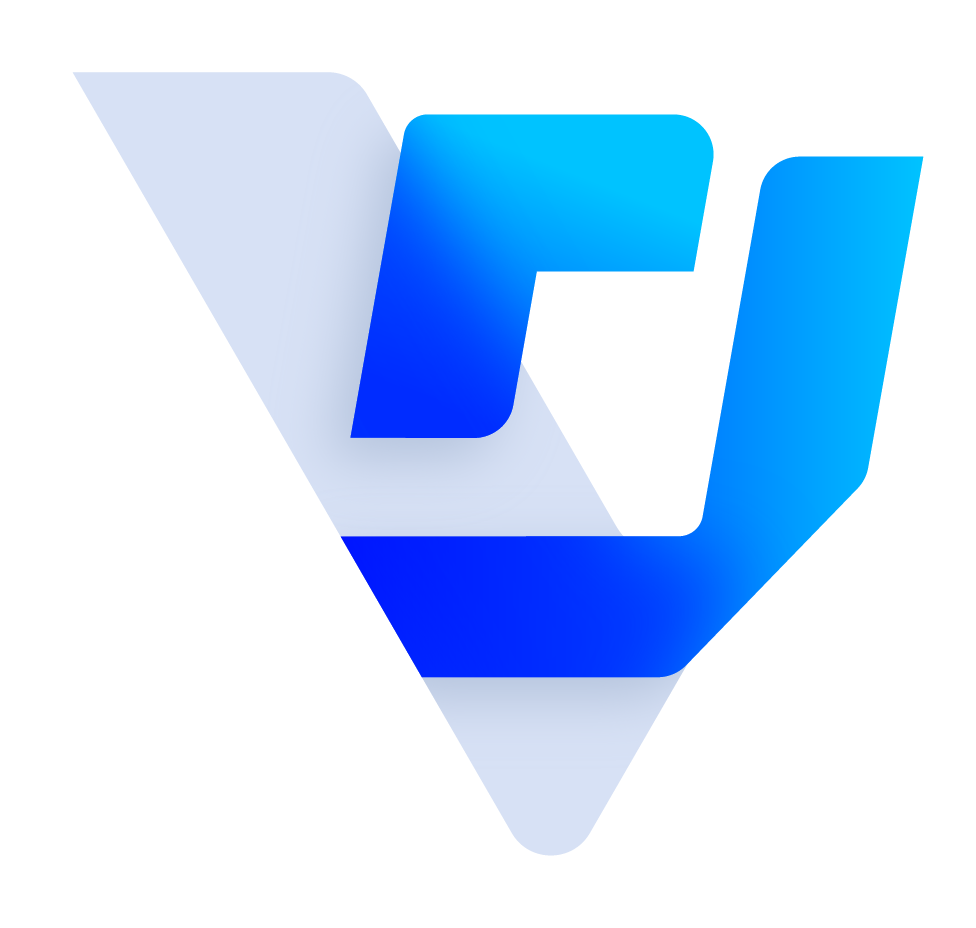
Vital OD
總收人員分文的三種情境
收文登錄指定承辦人下拉選單的下方新增「選擇承辦人」、「機關分文」及「單位分文」三個選項。

新增角色「機關分文角色」及「單位分文角色」,需勾選後左邊功能樹才會出現『機關分文作業』或『單位分文作業』

案例一:點選「選擇承辦人」,承辦單位及承辦人都要下拉選擇才能存檔,存檔後會直接分到承辦人公文簽核。
*一份公文只能分給一位承辦人


案例二:點選『機關分文』,直接點選存檔。

再點選[機關分文],勾選公文後,點選[指定承辦單位(人)]

有機關分文角色的人功能樹會出現該作業,可進行分文。

案例三:點選「單位分文」,需要下拉指定承辦單位,承辦人下拉選擇「單位分文」,點選存檔,會到該單位的『單位分文』。

再點選[單位分文],勾選公文後,點選[指定承會辦人員]
該單位有「單位分文角色」的使用者可至『單位分文作業』進行分文。

https://faq.vitalyun.com/TW/OD#1803
公文分文